-
Инструменты
Инструменты
Модуль бронированияУвеличивайте продажи сайта с TL: Booking EngineСистема управленияУправляйте бронями в TL: WebPMSМенеджер каналовПовышайте загрузку с TL: Channel Manager
- Цены Цены
- Полезное Полезное
База знанийСформулируйте вопрос, например, «какие тарифы можно создать»Разделы и статьиКак провести инкассацию и внести деньги в ККМ
Как провести инкассацию
1. В личном кабинете TravelLine перейдите в раздел «Управление отелем» → «Кассы».
2. Нажмите «Действие» и выберите «Инкассация».
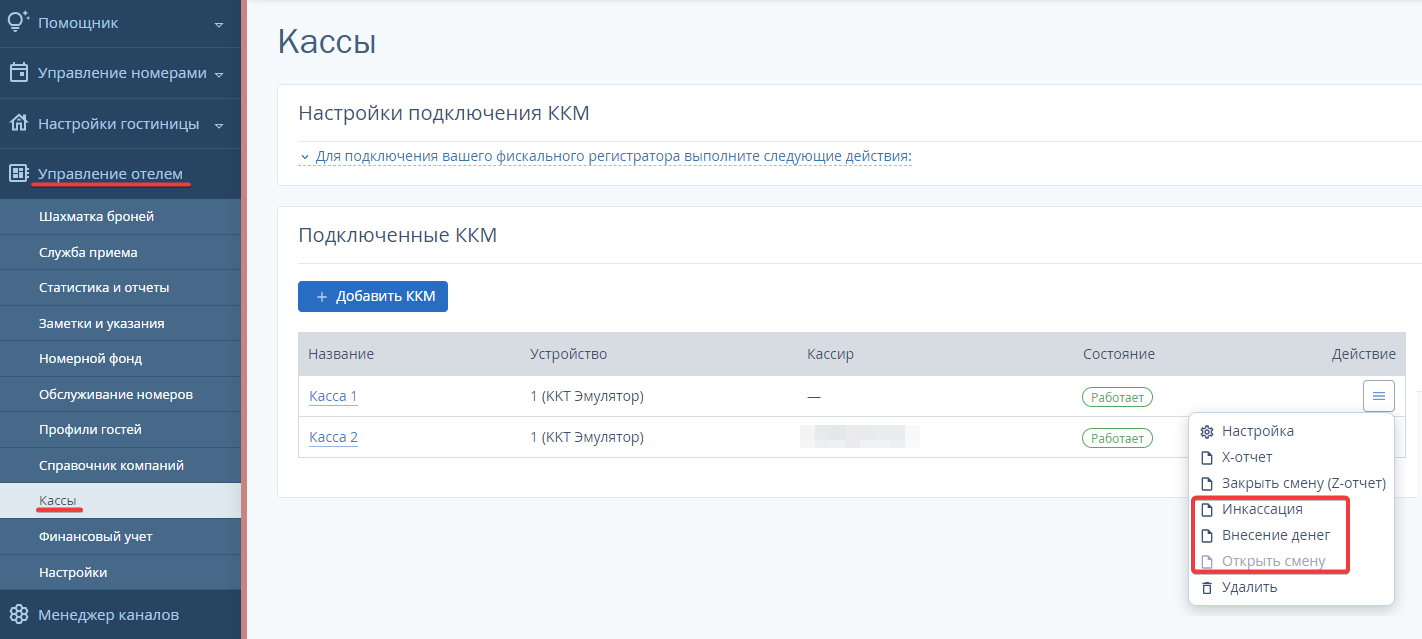
Если нажать на название кассы, вы также можете выбрать «Инкассация».
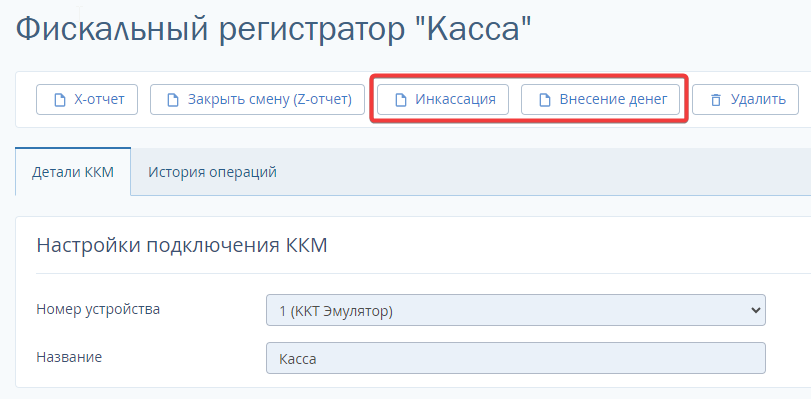
3. Инкассация — это частичное или полное изъятие денежных средств из кассы. В открывшемся окне укажите сумму, которая изымается из кассы. В кассовом аппарате останется информация, что денежных средств на определенную сумму стало меньше. Нажмите «Применить».
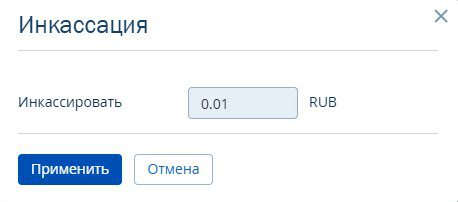
Как внести деньги в кассу
Чтобы внести деньги в кассу:
1. В разделе «Управление отелем» → «Кассы» нажмите «Действие» и выберите вариант «Внесение денег».
2. Нажмите на кнопку «Действие» и выберите «Инкассация».
Если нажать на название кассы, вы можете выбрать «Внесение денег».
3. В открывшемся окне укажите сумму, которую вы вносите в кассу. В кассовом аппарате останется информация, что денежных средств на определенную сумму стало больше. Нажмите «Применить».
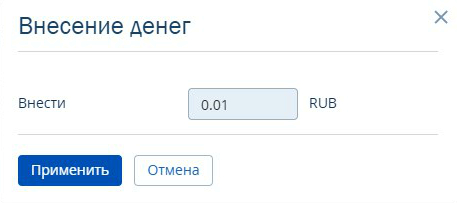 ИнструментыРазработка сайтовЦены и акцииКомпанияПолезные материалы
ИнструментыРазработка сайтовЦены и акцииКомпанияПолезные материалы

